- Sommige gebruikers meldden dat de 0x800701E3-fout in Windows 10 optreedt tijdens bestandsoverdrachten en het proces onderbreekt.
- Chkdsk-scans voor zowel externe schijven als pc-harde schijven kunnen erg handig zijn.
- Ook kunnen bepaalde opdrachten in de opdrachtprompt het probleem diagnosticeren en bestanden repareren.
- Overweeg ook om de externe schijven waarnaar u bestanden wilt overbrengen, opnieuw te formatteren.

- Download Restoro PC Reparatie Tool die wordt geleverd met gepatenteerde technologieën (patent beschikbaar) hier).
- Klik Start scan om Windows-problemen te vinden die pc-problemen kunnen veroorzaken.
- Klik Repareer alles om problemen op te lossen die de beveiliging en prestaties van uw computer beïnvloeden
- Restoro is gedownload door 0 lezers deze maand.
Sommige gebruikers hebben gepost over fout 0x800701E3 op Microsoft’s ondersteuningsforum. Een gebruiker zei dit in een post:
Ik probeer bestanden over te zetten naar mijn externe harde schijf en krijg de foutcode 0x800701E3.
In de foutmelding staat: 0x800701E3error DEVICE_HARDWARE_ERROR, het verzoek is mislukt vanwege een fatale hardwarefout op het apparaat.
Daarom kunnen gebruikers geen bestanden overzetten naar externe schijven wanneer dat probleem zich voordoet. Dit is hoe u mogelijk fout 0x800701E3 kunt oplossen, dus blijf lezen.
Hoe kan ik de 0x800701E3-fout in Windows 10 oplossen?
1. Voer een chkdsk-scan uit
- Druk op de Verkenner-knop op Windows 10’s taakbalk.
- Selecteer Deze pc in Verkenner en klik met de rechtermuisknop op het station om mee te scannen scanControleer schijf.
- Houd er rekening mee dat externe schijven moeten worden aangesloten op pc's om ze te selecteren.
- Kies de Hulpmiddelen tabblad.
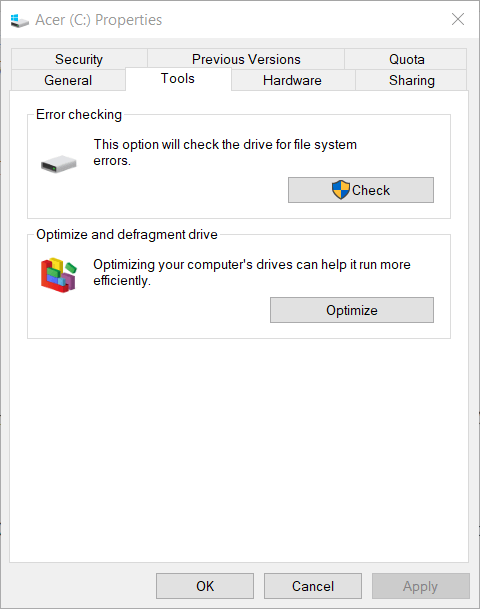
- Klik op de Controleren en selecteer de Scan schijf keuze.
- Scan eerst de externe schijf met: Controleer schijf. Als dat het probleem niet oplost, scant u de harde schijf met Controleer schijf ook.
Sommige gebruikers hebben bevestigd dat chkdsk-scans voor zowel de externe schijven als de harde schijven van de pc het probleem kunnen oplossen, dus we raden u aan het te proberen.
2. Gebruik speciale software om uw systeem te repareren
We raden u aan speciale software te gebruiken die uw apparaat automatisch scant, beschadigde of beschadigde bestanden opspoort en deze in slechts een paar seconden herstelt met spectaculaire resultaten.
Het herstellen van uw systeem naar een eerdere staat kan een aantal systeemproblemen oplossen. Een eenvoudigere manier om uw systeem veilig te herstellen, is door een gespecialiseerde tool te gebruiken die al het werk voor u kan doen.
Resto scant uw pc automatisch op problematische bestanden en vervangt alle kritieke Windows-systeembestanden die niet goed werken met eerdere versies die perfect werken.
U kunt deze actie als volgt uitvoeren:
- Download en installeer Restoro.
- Start de applicatie.
- Wacht tot het systeemstabiliteitsproblemen heeft gevonden.
- druk op Start reparatie.
- Start uw pc opnieuw op om alle wijzigingen door te voeren.
Het ingebouwde hulpprogramma voor systeemherstel zet uw Windows terug naar een vorige versie, daarom kunt u kostbare gegevens verliezen die zijn opgeslagen nadat het herstelpunt is gemaakt. U kunt uw systeem altijd terugbrengen naar de staat van voor de reparatie.
⇒ Krijg Restoro
Disclaimer:Dit programma moet worden geüpgraded van de gratis versie om een aantal specifieke acties uit te voeren.
3. Voer een systeembestandscontrole-scan uit
- druk de Windows-toets + S, typ cmd in het tekstvak en druk op Enter.
- Klik met de rechtermuisknop Opdrachtprompt en selecteer de Als administrator uitvoeren keuze.
- Voer eerst de volgende opdracht in en druk op de Terugkeer sleutel:
DISM.exe /Online /Opschonen-image /Restorehealth - Start vervolgens de Systeembestandscontrole scan door deze opdracht in te voeren:
sfc /scannow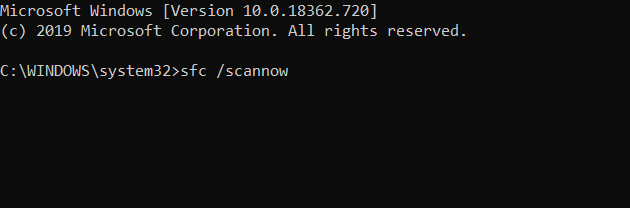
- Wacht tot de SFC-scan klaar is met scannen. Als de scan bestanden herstelt, klik dan op Herstarten in het Start-menu.
Sommige gebruikers kunnen een HDDSysteembestandscontrole scan om fout 0x800701E3 op te lossen. Volg dus zeker bovenstaande stappen.
4. Formatteer de externe schijf opnieuw
- Sluit de schijf aan op de laptop of desktop en open Verkenner.
- Klik Deze pc aan de linkerkant van Verkenner.
- Klik met de rechtermuisknop op de externe schijf en selecteer Formaat in het contextmenu.
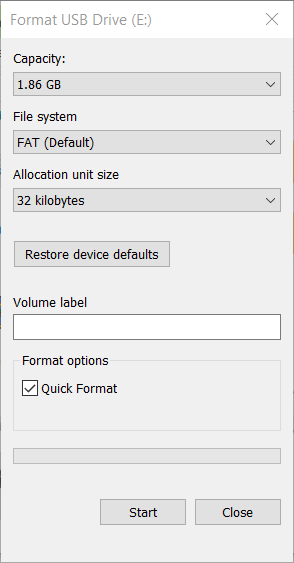
- Selecteer de Snel formaat selectievakje.
- druk de Begin knop in het venster om de schijf opnieuw te formatteren.
Gebruikers hebben ook bevestigd dat ze het probleem hebben opgelost door externe schijven waarnaar ze probeerden over te zetten opnieuw te formatteren.
Dit zijn enkele van de meer waarschijnlijke oplossingen voor fout 0x800701E3, maar ze zijn niet altijd volledig gegarandeerd voor alle gebruikers.
Gebruikers die dezelfde fout hebben opgelost met andere resoluties die hierboven niet zijn genoemd, zijn welkom om hun oplossingen te delen door naar de opmerkingen hieronder te gaan.
 Nog steeds problemen?Repareer ze met deze tool:
Nog steeds problemen?Repareer ze met deze tool:
- Download deze pc-reparatietool goed beoordeeld op TrustPilot.com (download begint op deze pagina).
- Klik Start scan om Windows-problemen te vinden die pc-problemen kunnen veroorzaken.
- Klik Repareer alles om problemen met gepatenteerde technologieën op te lossen (Exclusieve korting voor onze lezers).
Restoro is gedownload door 0 lezers deze maand.
Veel Gestelde Vragen
Volgens gebruikers verschijnt dit foutbericht wanneer ze proberen gegevens tussen schijven over te dragen. Bekijk onze gedetailleerde gids om de 0x800701E3-fout in Windows 10 op te lossen.
Een snelle manier om Windows 10-fout 0x800701E3 op te lossen, is via a Scannen van systeembestandscontrole.
Als je een systeem reset en u nog steeds Windows 10-fout 0x800701E3 tegenkomt, moet u misschien overwegen om die externe harde schijf opnieuw in te stellen.

![Meerdere USB-partities samenvoegen [3 manieren]](/f/1dca9d26085d14edf319e3c1761c904a.png?width=300&height=460)